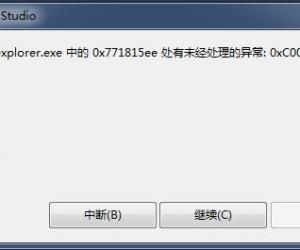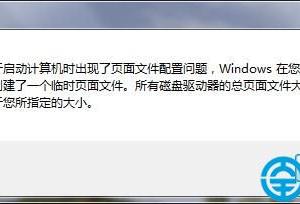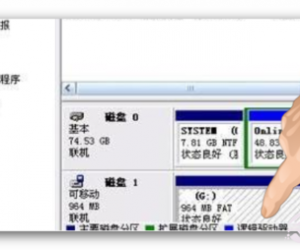win10电脑定位功能如何手动打开吗 Win10如何开启或关闭内置定位功能
发布时间:2017-07-11 11:41:28作者:知识屋
win10电脑定位功能如何手动打开吗 Win10如何开启或关闭内置定位功能。我们在使用电脑的时候,总是会遇到很多的电脑难题。当我们在遇到了需要在Win10电脑中手动开启定位功能的时候,我们应该怎么操作呢?一起来看看吧。
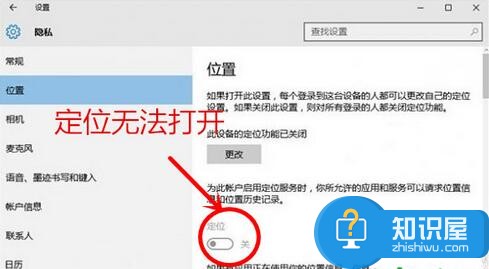
用“win+R”的快捷方式打开win10系统上的运行功能,在输入栏中输入service.msc,点击确定进入下一步操作。
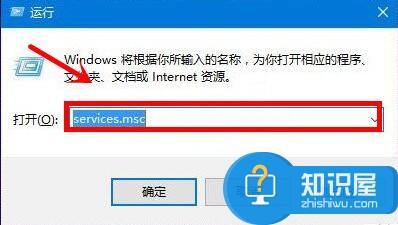
在服务列表上,找到Geolocation Service的服务,双击打开其属性。
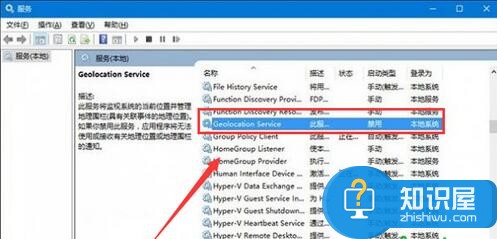
在Geolocation service属性对话框中找到启动类型,将其中的启动类型修改为手动。
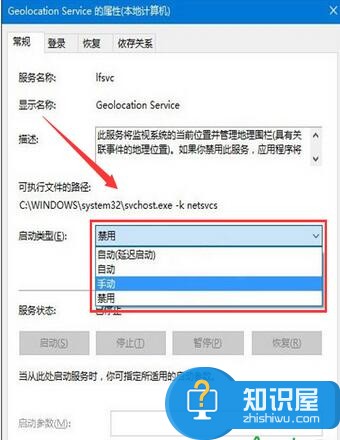
回到win10的服务列表,再次鼠标右键选中Geolocation Service,单击选中启动。
将你的win10电脑退出到桌面,然后在桌面的菜单栏中找到设置,选择设置中的隐私选项,在隐私的对话框中选择位置,此时你就可以看到你的win10定位功能已经开启了。
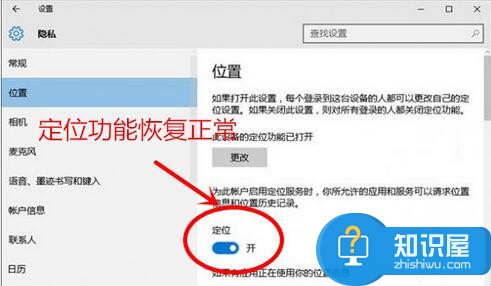
对于我们在遇到了需要进行这样的操作的时候,我们就可以利用到上面给你们介绍的解决方法进行处理,希望能够对你们有所帮助。
知识阅读
软件推荐
更多 >-
1
 一寸照片的尺寸是多少像素?一寸照片规格排版教程
一寸照片的尺寸是多少像素?一寸照片规格排版教程2016-05-30
-
2
新浪秒拍视频怎么下载?秒拍视频下载的方法教程
-
3
监控怎么安装?网络监控摄像头安装图文教程
-
4
电脑待机时间怎么设置 电脑没多久就进入待机状态
-
5
农行网银K宝密码忘了怎么办?农行网银K宝密码忘了的解决方法
-
6
手机淘宝怎么修改评价 手机淘宝修改评价方法
-
7
支付宝钱包、微信和手机QQ红包怎么用?为手机充话费、淘宝购物、买电影票
-
8
不认识的字怎么查,教你怎样查不认识的字
-
9
如何用QQ音乐下载歌到内存卡里面
-
10
2015年度哪款浏览器好用? 2015年上半年浏览器评测排行榜!